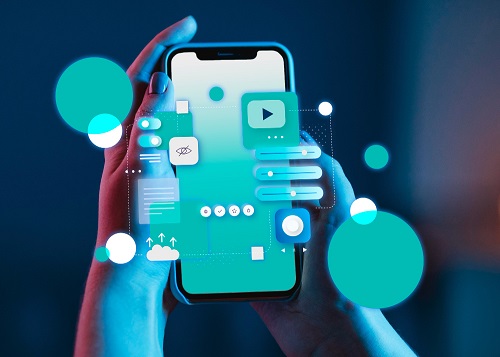Mudah! Inilah Cara Setting IP Webcam di Android

Jika Anda mencari cara untuk memanfaatkan smartphone Android sebagai kamera pengintai atau CCTV yang dapat diakses dari jarak jauh, maka aplikasi IP Webcam adalah solusi yang tepat. Dengan menggunakan aplikasi ini, Anda bisa mengubah perangkat Android menjadi kamera pengawas yang berguna untuk memantau kondisi rumah, kantor, atau tempat lainnya secara real-time. Artikel ini akan memberikan panduan lengkap tentang cara setting IP Webcam di Android agar Anda dapat memulai dengan mudah.

Apa Itu IP Webcam?
Sebelum membahas lebih lanjut tentang cara setting IP Webcam di Android, mari kita pahami terlebih dahulu apa itu IP Webcam. IP Webcam adalah aplikasi yang memungkinkan smartphone Android untuk bertindak sebagai kamera pengawas (CCTV).
Aplikasi ini memiliki berbagai fitur seperti perekaman video, deteksi gerakan, serta kemampuan untuk menyiarkan video secara langsung melalui jaringan internet, yang dapat diakses menggunakan laptop atau PC. Fitur-fitur ini menjadikan IP Webcam pilihan yang praktis dan efektif untuk meningkatkan sistem keamanan di rumah atau tempat kerja Anda.
Langkah-langkah Cara Setting IP Webcam di Android
Langsung saja berikut panduannya:
Download dan Install Aplikasi IP Webcam
Langkah pertama dalam cara setting IP Webcam di Android adalah mengunduh dan menginstal aplikasi IP Webcam. Anda bisa mendapatkan aplikasi ini secara gratis melalui Google Play Store.
Setelah selesai menginstal, buka aplikasi tersebut di smartphone Android Anda. Pada halaman utama aplikasi, Anda akan melihat berbagai pengaturan seperti username, password, resolusi video, dan kualitas video.
Anda dapat mengatur parameter ini sesuai keinginan atau memilih pengaturan default jika tidak memerlukan kustomisasi. Setelah semuanya siap, klik tombol Start Server untuk memulai server.
Aktifkan Fitur Mobile AP pada Smartphone Android
Untuk langkah kedua dalam cara setting IP Webcam di Android, Anda perlu mengaktifkan fitur Mobile AP (Access Point) pada smartphone Anda. Fitur ini memungkinkan smartphone Android Anda menjadi hotspot atau sumber Wi-Fi untuk perangkat lain, seperti laptop atau PC.
Berikut adalah cara mengaktifkan Mobile AP:
-
Buka Settings di smartphone Android Anda.
-
Pilih Wireless and Networks, kemudian pilih Tethering and Portable Hotspot.
-
Centang atau aktifkan opsi Mobile AP.
Pastikan juga smartphone Anda terhubung dengan internet, baik melalui paket data seluler atau Wi-Fi.
Hubungkan Laptop atau PC ke Jaringan Wireless Smartphone
Langkah selanjutnya adalah menghubungkan laptop atau PC Anda ke jaringan wireless yang telah dibagikan oleh smartphone Android Anda. Untuk melakukannya, ikuti langkah-langkah berikut:
-
Buka Wireless Network Connection pada laptop atau PC.
-
Refresh daftar jaringan yang tersedia dan pilih jaringan Wi-Fi dari smartphone Android Anda.
-
Pastikan laptop atau PC terhubung ke jaringan tersebut dengan sukses.
Nama jaringan Wi-Fi biasanya akan mencantumkan nama model smartphone Anda atau nama jaringan yang telah Anda atur sebelumnya.
Akses IP Address di Browser Laptop atau PC
Sekarang saatnya mengakses IP address yang ditampilkan oleh aplikasi IP Webcam di smartphone Anda. IP address ini akan muncul setelah Anda menekan tombol Start Server di aplikasi. Contoh alamat IP yang mungkin muncul adalah seperti ini: http://192.168.43.1:8080.
Salin atau ketik IP address tersebut di browser laptop atau PC Anda, seperti di Google Chrome atau Mozilla Firefox.
Pilih Link untuk Menampilkan Video
Pada halaman yang muncul setelah Anda membuka IP address di browser, Anda akan menemukan beberapa link yang dapat digunakan untuk menampilkan video langsung dari kamera smartphone. Untuk melihat video, pilih salah satu opsi berikut:
-
Use Java Browser Plugin
-
Use Browser Built-in Viewer (Opsi ini tidak didukung oleh semua browser)
Setelah memilih link yang sesuai, Anda akan dapat melihat video yang sedang ditangkap oleh kamera smartphone Android Anda secara langsung melalui browser di laptop atau PC.
Temukan Jasa CCTV di kota Anda :
- Jasa Pasang CCTV Bogor Harga Murah, Teknisi Handal, dan Bergaransi
- Jasa Pasang CCTV Depok Harga Murah, Teknisi Handal, dan Bergaransi
- Jasa Pasang CCTV Tangerang Harga Murah, Teknisi Handal, dan Bergaransi
- Jasa Pasang CCTV Bekasi Harga Murah, Teknisi Handal, dan Bergaransi
- Jasa Pasang CCTV Jakarta Harga Murah, Teknisi Handal, dan Bergaransi
- Jasa Pasang CCTV Bandung Harga Murah, Teknisi Handal, dan Bergaransi
- Jasa Pasang CCTV Semarang Harga Murah Bergaransi
- Jasa Pasang CCTV Surabaya Harga Murah Bergaransi
- Jasa Pasang CCTV Jogja Harga Murah Bergaransi
Keunggulan Menggunakan IP Webcam di Android
Aplikasi IP Webcam menawarkan berbagai keunggulan yang membuatnya sangat berguna untuk meningkatkan sistem pengawasan di rumah atau kantor. Beberapa fitur unggulan dari IP Webcam antara lain:
-
Perekaman Video dan Suara: Anda dapat merekam video dan suara secara langsung, yang sangat berguna untuk memantau keadaan sekitar secara lebih detail.
-
Deteksi Gerakan: Aplikasi ini memiliki fitur deteksi gerakan yang memungkinkan Anda untuk mengatur pengawasan hanya pada saat ada pergerakan di area yang dipantau.
-
Akses Jarak Jauh: Dengan menghubungkan smartphone Android Anda ke jaringan Wi-Fi, Anda bisa mengakses video dari smartphone melalui laptop atau PC dari jarak jauh, sehingga memudahkan Anda untuk memantau keadaan kapan saja.
-
Integrasi dengan Aplikasi Lain: IP Webcam juga dapat digunakan bersama dengan aplikasi lain, seperti Skype, untuk melakukan percakapan video langsung.
Tips dan Trik Menggunakan IP Webcam di Android
Untuk memastikan pengalaman penggunaan yang optimal saat menggunakan IP Webcam, berikut beberapa tips yang bisa Anda terapkan:
Gunakan Resolusi dan Kualitas Video yang Sesuai
Pada pengaturan awal aplikasi IP Webcam, Anda dapat memilih berbagai opsi untuk resolusi video dan kualitas gambar. Sesuaikan pengaturan ini berdasarkan kebutuhan Anda. Jika Anda memerlukan kualitas video yang lebih tinggi, pilih resolusi yang lebih besar, namun perlu diingat bahwa ini akan mempengaruhi penggunaan data internet dan kecepatan jaringan.
Pastikan Koneksi Internet Stabil
Koneksi internet yang stabil sangat penting agar proses streaming video berjalan lancar tanpa gangguan. Jika Anda menggunakan paket data seluler, pastikan sinyal Anda cukup kuat. Sebaliknya, jika menggunakan Wi-Fi, pastikan jaringan Wi-Fi memiliki kecepatan yang cukup untuk menampung aliran video dari smartphone ke perangkat lain.
Gunakan Aplikasi untuk Monitoring Jarak Jauh
Untuk memantau keadaan lebih efektif, Anda bisa menggunakan aplikasi lain yang mendukung pengawasan secara langsung, seperti Skype atau aplikasi pengawasan lainnya. IP Webcam memungkinkan integrasi dengan berbagai platform ini untuk mempermudah akses dan kontrol.
Manfaat IP Webcam dalam Kehidupan Sehari-hari
Menggunakan IP Webcam pada smartphone Android memiliki banyak manfaat, terutama dalam meningkatkan sistem keamanan di rumah atau tempat kerja. Anda bisa memanfaatkannya untuk:
-
Keamanan Rumah: Memantau pintu, jendela, atau area sekitar rumah untuk mendeteksi adanya aktivitas yang mencurigakan.
-
Pengawasan Kantor: Memonitor ruangan atau area kantor yang seringkali tidak terjangkau oleh CCTV konvensional.
-
Pemantauan Jarak Jauh: Menyediakan akses mudah ke video pengawasan dari perangkat apa pun, yang berguna saat Anda berada di luar rumah atau kantor.
Penutup
Dengan mengikuti langkah-langkah yang telah dijelaskan di atas, Anda bisa dengan mudah mengubah smartphone Android menjadi kamera pengintai atau CCTV menggunakan aplikasi IP Webcam.
Aplikasi ini memberikan banyak fitur berguna yang mempermudah pemantauan keadaan rumah, kantor, atau tempat lainnya secara jarak jauh. Jangan ragu untuk mencoba dan manfaatkan smartphone Android Anda untuk meningkatkan sistem keamanan di tempat Anda. Semoga informasi ini bermanfaat dan selamat mencoba!